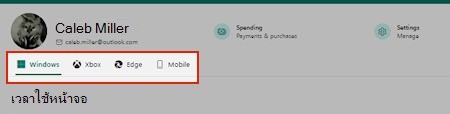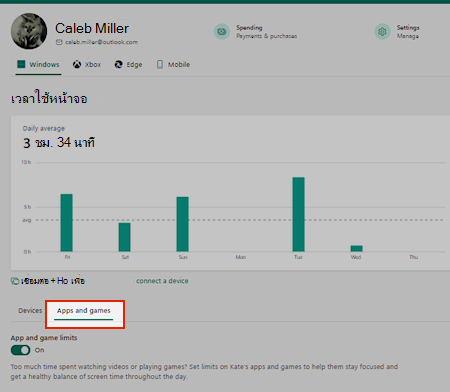บล็อกหรือยกเลิกการบล็อกแอปด้วย Microsoft Family Safety
นำไปใช้กับ
คุณสามารถใช้ Microsoft Family Safety เพื่อบล็อกแอปที่สมาชิกในครอบครัวใช้บน Windows, Xbox, Edge และอุปกรณ์เคลื่อนที่
เลือกแท็บด้านล่างเพื่อดูคําแนะนําเกี่ยวกับวิธีการใช้ Microsoft Family Safety เพื่อบล็อกแอป
หมายเหตุ: เฉพาะผู้จัดการครอบครัวเท่านั้นที่สามารถบล็อกหรือยกเลิกการบล็อกแอปได้
เมื่อต้องการบล็อกแอปสําหรับสมาชิกในครอบครัวที่ account.microsoft.com/family
-
ลงชื่อเข้าใช้บัญชี Microsoft ของคุณที่ account.microsoft.com ลงชื่อเข้าใช้
-
เลือกไทล์หรือบัตรของสมาชิกในครอบครัวที่มีแอปที่คุณต้องการบล็อก
-
เลือกตําแหน่งที่คุณต้องการบล็อกแอปโดยเลือก Windows, Xbox, Edge หรือ Mobile จากแท็บใต้ชื่อบุตรหลาน
-
เลือกแท็บ แอปและเกม เพื่อแสดงรายการแอปที่ติดตั้งไว้ทั้งหมด
-
เลือก ทางด้านขวาของแอปที่คุณต้องการบล็อกสําหรับสมาชิกคนนั้น จากนั้นเลือก บล็อกแอป
-
เมื่อต้องการลบการจํากัด ให้เลือก อีกครั้ง แล้วเลือก ยกเลิกการบล็อกแอป
วิธีบล็อก Microsoft Copilot
-
ลงชื่อเข้าใช้บัญชี Microsoft ของคุณที่ account.microsoft.com ลงชื่อเข้าใช้
-
เลือกไทล์หรือบัตรของสมาชิกในครอบครัวที่มีแอปที่คุณต้องการบล็อก
-
เลือกแท็บ Windows ใต้ชื่อของเด็ก
-
ภายใต้ แอปและเกม ค้นหา Copilot และแอป AI อื่นๆ และเลือก บล็อกแอป
-
บล็อกเว็บเบราว์เซอร์อื่นๆ ที่แสดงอยู่ในรายการ
-
เลือกแท็บ Edge ใต้ชื่อบุตรหลาน
-
ภายใต้ ไซต์ที่ถูกบล็อก ให้เพิ่ม copilot.microsoft.com ไซต์ AI อื่นๆ ที่ควรพิจารณาการบล็อกคือ chat.openai.com claude.ai gemini.google.com huggingface.co/chat otter.ai และ www.perplexity.ai
เมื่อต้องการบล็อกแอปสําหรับสมาชิกในครอบครัวโดยใช้แอป Microsoft Family Safety
-
เปิด Microsoft Family Safety
-
บนแท็บ รายการ ให้เลือกสมาชิกในครอบครัวที่มีแอปที่คุณต้องการบล็อก
-
ภายใต้ส่วน แอปและเกม ให้แตะแอปที่คุณต้องการบล็อกสําหรับสมาชิกคนนั้น แล้วเลือก บล็อกแอป
-
เมื่อต้องการยกเลิกการบล็อก ให้แตะแอปที่ถูกบล็อก แล้วแตะ ยกเลิกการบล็อกแอป
วิธีบล็อก Microsoft Copilot
-
เปิด Microsoft Family Safety
-
แตะสมาชิกในครอบครัวที่มีแอปที่คุณต้องการบล็อก
-
ภายใต้ แอปและเกม ค้นหา Copilot และแอป AI อื่นๆ และเลือก บล็อกแอป
-
บล็อกเว็บเบราว์เซอร์อื่นๆ ที่แสดงอยู่ในรายการ
-
ภายใต้ เว็บและการค้นหา ให้แตะ ตัวกรองเนื้อหา
-
เลื่อนลงไปที่ ไซต์ที่ถูกบล็อก และเพิ่ม copilot.microsoft.com ไซต์ AI อื่นๆ ที่ควรพิจารณาการบล็อกคือ chat.openai.com claude.ai gemini.google.com huggingface.co/chat otter.ai และ www.perplexity.ai
เมื่อต้องการบล็อกแอปสําหรับสมาชิกในครอบครัวโดยใช้แอป Microsoft Family Safety
-
เปิด Microsoft Family Safety
-
บนแท็บ รายการ ให้เลือกสมาชิกในครอบครัวที่มีแอปที่คุณต้องการบล็อก
-
ภายใต้ส่วน แอปและเกม ให้แตะแอปที่คุณต้องการบล็อกสําหรับสมาชิกคนนั้น แล้วเลือก บล็อกแอป
-
เมื่อต้องการยกเลิกการบล็อก ให้แตะแอปที่ถูกบล็อก แล้วแตะ ยกเลิกการบล็อกแอป
วิธีบล็อก Microsoft Copilot
-
เปิด Microsoft Family Safety
-
แตะสมาชิกในครอบครัวที่มีแอปที่คุณต้องการบล็อก
-
ภายใต้ แอปและเกม ค้นหา Copilot และแอป AI อื่นๆ และเลือก บล็อกแอป
-
บล็อกเว็บเบราว์เซอร์อื่นๆ ที่แสดงอยู่ในรายการ
-
ภายใต้ เว็บและการค้นหา ให้แตะ ตัวกรองเนื้อหา
-
เลื่อนลงไปที่ ไซต์ที่ถูกบล็อก และเพิ่ม copilot.microsoft.com ไซต์ AI อื่นๆ ที่ควรพิจารณาการบล็อกคือ chat.openai.com claude.ai gemini.google.com huggingface.co/chat otter.ai และ www.perplexity.ai
หมายเหตุ: คุณจะต้องทําซ้ํากระบวนการสําหรับแต่ละแอป อุปกรณ์/แพลตฟอร์ม และสมาชิกที่คุณต้องการบล็อก